Dans l’expression «Jones née Berkowitz» et le mot años, vous voyez les caractères é et ñ. Ce sont des caractères spéciaux, également appelés signes diacritiques.
Bien que ces caractères soient courants dans certaines langues, les anglophones les utilisent rarement. Cependant, ils jugent nécessaire d’utiliser ces marques sur des documents, courriels ou autres écrits.
L’ajout de signes diacritiques à un document Windows n’est pas un processus difficile, bien que son fonctionnement ne soit pas aussi fluide que sur Mac. Sous Mac, vous devez simplement maintenir la touche appropriée enfoncée.
Cependant, avec cet article, notre pratique consiste à vous fournir les moyens les plus simples de saisir des caractères spéciaux sur un PC Windows.
Clavier tactile
Pour ajouter les caractères spéciaux sous Windows, vous devez d’abord activer le clavier tactile Windows, le clavier tactile apparaîtra automatiquement lorsque vous utilisez la tablette Windows ou le PC en mode tablette
Cependant, si vous n’êtes pas utilisateur d’un clavier tactile, vous devez utiliser l’icône du clavier qui apparaît sur la barre des tâches, à droite à la date:
- Faites un clic droit sur la barre des tâches,
- Sélectionnez “Afficher le bouton du clavier tactile”
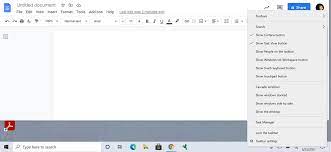
Après cela, cliquez sur l’icône du clavier tactile et l’icône du clavier tactile apparaîtra. Appuyez longuement sur le personnage pour l’utiliser ou vous pouvez utiliser le bouton de la souris ou le doigt (si vous avez un écran tactile).
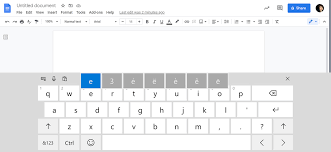
L’image ci-dessus montre à quoi ressemblera le clavier tactile. Vous voyez qu’il y a plusieurs touches supplémentaires correspondant à une lettre, montrant les différentes façons dont vous pouvez taper la lettre avec les différents symboles. Sélectionnez celui-ci et vous verrez l’élément sélectionné dans votre document. Dans la section emoji, vous pouvez également y entrer n’importe quel emoji.
Clavier Emoji
Vous pouvez utiliser le clavier Emoji sous Windows et insérer des caractères spéciaux appropriés dans votre texte. Pour y accéder, maintenez simplement la touche Windows enfoncée et appuyez sur la touche point. La prochaine fois que vous faites cela, le clavier emoji apparaîtra sous forme de pop-up.
Voici à quoi ressemblera le clavier Emoji. Voyez-vous l’onglet Symbole?

C’est le menu qui vous permet de sélectionner le type de symboles que vous recherchez. Si vous souhaitez utiliser des caractères à la place, sélectionnez la section Ç et faites défiler vers le bas jusqu’à ce que vous trouviez le caractère souhaité.
Table des caractères
Les deux précédents sont des méthodes démodées. Au lieu de les utiliser, vous pouvez essayer character mal, une version moins raffinée et plus compliquée du clavier tactile, offrant la même fonctionnalité.
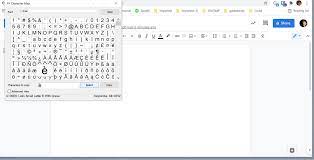
Vous pouvez accéder à la carte de caractères sur Windows 10 simplement en recherchant le mot «caractère» dans votre champ de recherche et en sélectionnant les résultats correspondant à l’application Character Map. Il vous fournit un tas de caractères spéciaux pour une police spécifique. Vous pouvez également modifier la police en cliquant sur le menu déroulant en haut.
Pour utiliser un caractère spécifique, cliquez simplement sur ce caractère puis sur le bouton Sélectionner. Il apparaîtra dans le champ «caractère à copier». Cliquez sur l’option de copie et collez-la dans votre document.
Utilisez la valeur Unicode
Sur la table de caractères, avec chaque caractère spécifique, il y a une valeur Unicode. Lorsque vous regardez attentivement le coin inférieur droit de la table de caractères après avoir choisi une lettre ou un caractère spécial, vous verrez un mot «frappe» suivi de «Alt» et un nombre à quatre chiffres. Le nombre représente la valeur Unicode de ce caractère.
La valeur Unicode vous offre un accès plus rapide au caractère que vous utilisez fréquemment. Par exemple, vous pouvez ajouter un caractère de votre choix simplement en cliquant sur la touche Alt, puis en tapant la valeur Unicode à quatre chiffres du caractère. Vous avez besoin d’un pavé numérique distinct sur votre clavier et la touche Verr Num doit être activée pour cela.
Si vous utilisez Microsoft Word, WordPad, Outlook ou une autre application Microsoft, tapez d’abord la valeur Unicode, puis cliquez sur Alt-X. La deuxième méthode consiste simplement à appuyer sur la touche de commande plus le symbole, puis sur la lettre que vous souhaitez accentuer.
